
时间:2021-06-01 06:35:41 来源:www.win10xitong.com 作者:win10
我们现在的电脑基本都是安装的win10系统,有时候总会遇到一些奇怪的问题,今天小编就遇到了win10系统war3打开错误oxc0000005的问题,估计还会有更多的网友以后也会遇到win10系统war3打开错误oxc0000005的问题,所以今天我们先来分析分析,那win10系统war3打开错误oxc0000005的问题有办法可以处理吗?当然是可以的,我们完全可以按照这个过程:1.如果你频繁的从游戏中切出来,你很有可能会遇到这个界面,那么这种情况怎么办呢?2.点击上面的确定按钮,然后看看游戏还在不在,如果在的话你肯定是回不去的,那么就右键退出,如果直接游戏不见了,你先重新启动一下游戏看看能否正常进行,如果不能,打开任务管理器即可很简单的搞定了。要是大伙儿还是很懵,那我们再来看看win10系统war3打开错误oxc0000005的具体解决步骤。
具体方法:
1.如果经常从游戏中剪出来,很可能会遇到这个界面。这种情况怎么办?
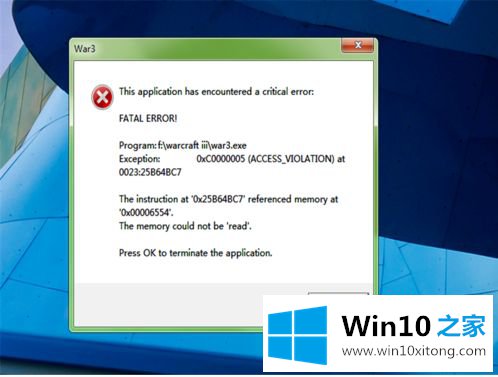
2.点击上面的OK按钮,然后看看游戏是否还在。如果是,则不能返回,然后右键单击退出。如果直接游戏没了,你应该重启游戏看看能不能正常运行。如果没有,请打开任务管理器。
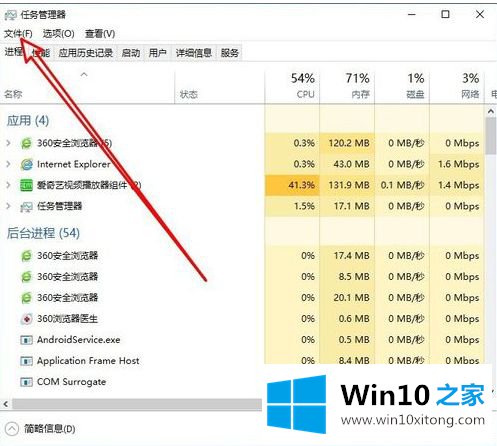
3.单击任务管理器中的进程选项。
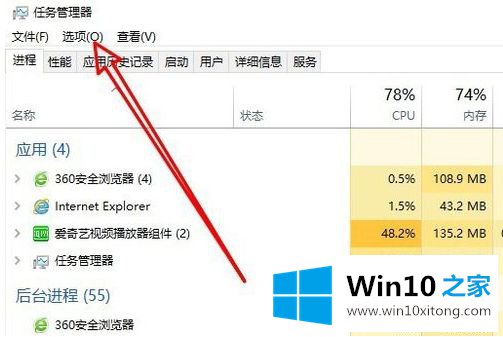
4.在这里找到war3.exe的应用,证明这个应用不应该显示在桌面上,但并没有完全关闭。
5.右键单击图标,然后单击结束过程。
6.它会提示您系统可能会崩溃。忽略它,只需单击即可结束该过程。

7.重启游戏,你会发现又可以开开心心的玩了。
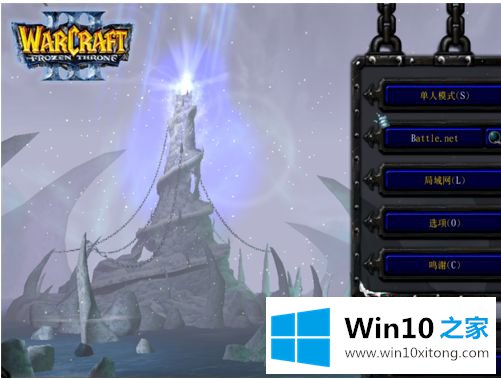
以上是win10系统war3打开的错误oxc0000005的修复方法,希望对大家有帮助。
今天的内容到这里就结束了,上面详细的告诉了大家win10系统war3打开错误oxc0000005的具体解决步骤,如果你还有疑问,欢迎给本站留言。